Многие люди …
У вас есть несколько мониторов, подключенных к вашему компьютеру, и вы хотите установить разные обои для каждого? В Windows 10 есть возможность установить разные обои на двух или трех мониторах.

Многие люди все чаще подключают более одного монитора к компьютеру. Любой, кто пробовал это решение, может оценить преимущества, которые он приносит, и возврат на один монитор может быть затруднен. В течение долгого времени Windows предлагала средние решения для управления несколькими мониторами и даже настройкой разных обоев, была проблема — все, кто пытался это сделать в Windows 7, это знают.
В Windows 10, к счастью, установка разных обоев не так сложна, и вам не нужно устанавливать какие-либо дополнительные программы. Этот параметр встроен в систему и может использоваться непосредственно из меню персонализации. Ниже мы показываем два метода для использования этой опции: новый проверен в системе Creators Update, и если у вас установлена более старая Windows 10, которую вы не обновляете, и этот параметр не работает для вас, используйте второе решение.
Метод №1 — установка разных обоев из меню персонализации
Сначала вам нужно знать, какой из ваших экранов отмечен первым, вторым и т. Д. Щелкните правой кнопкой мыши на рабочем столе, а затем выберите «Настройки экрана».
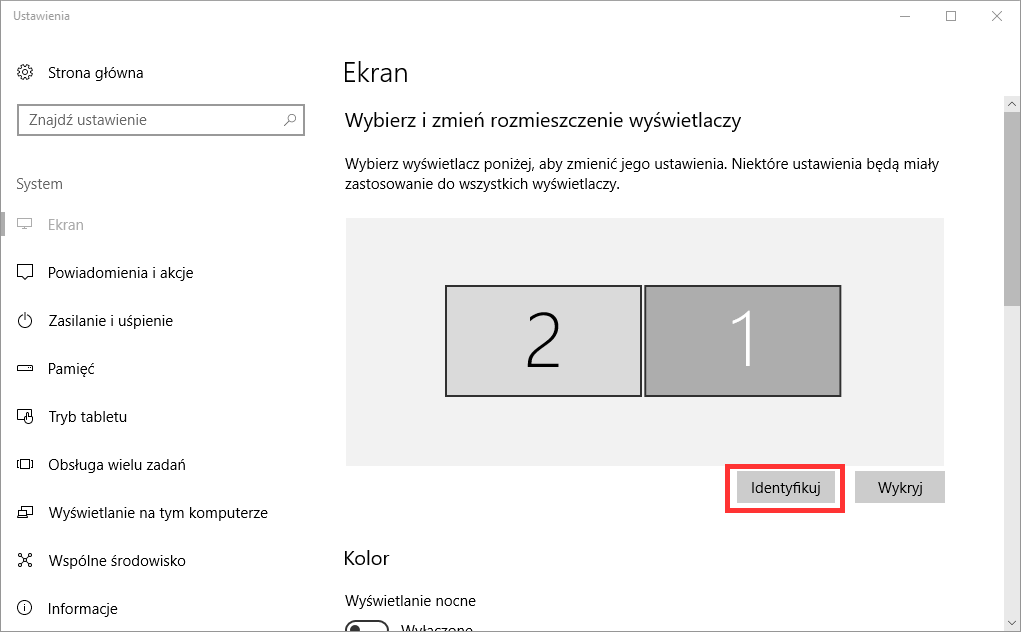
Экран, подключенный к вашему экрану, отобразит подключенные мониторы. Нажмите «Идентификация». Теперь цифры, отображающие мониторы, отображаются на экране. Вы уже знаете, какой монитор является первым, а второй — вторым.
Теперь щелкните правой кнопкой мыши на рабочем столе и выберите «Персонализация». Будет отображено окно выбора обоев. Выберите обои с помощью кнопки «Просмотр». Он будет добавлен в список недавно выбранных обоев.
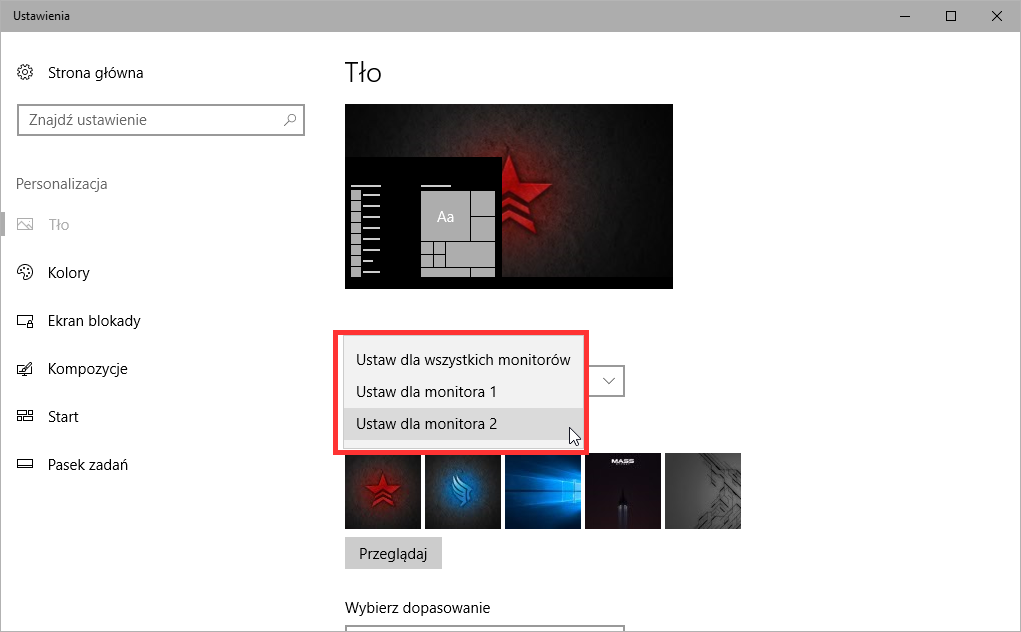
Теперь щелкните правой кнопкой мыши на миниатюре обоев. Откроется контекстное меню, позволяющее выбрать монитор для установки обоев. Вы можете использовать эти параметры для установки отдельных обоев для обоих экранов.
Метод №2 — альтернативный способ для разных обоев в Windows 10
Если вышеуказанный вариант недоступен для вас, и после щелчка правой кнопкой мыши на миниатюре обоев в меню персонализации не появляется меню выбора экрана, это означает, что у вас может быть более старая, не обновленная версия Windows 10. В этой ситуации вы должны сделать это по-другому.
Нажмите комбинацию клавиш Windows + R, чтобы вызвать окно запуска. Затем скопируйте и вставьте в него следующую команду:
control / name Microsoft. Персонализация / страница страницы
Это отобразит старое окно с выбором обоев из Windows 8.1. Найдите обои здесь (или добавьте всю папку с обоями с помощью кнопки «Обзор»), затем щелкните ее правой кнопкой мыши в списке.
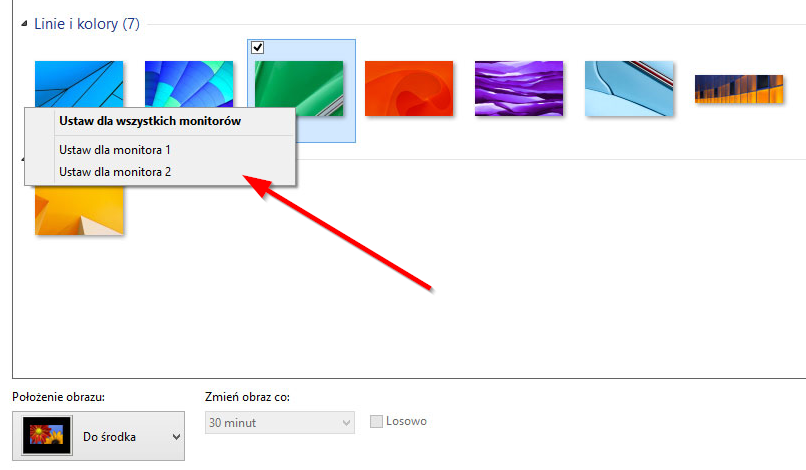
Появится контекстное меню, в котором вы можете выбрать настройки обоев на первом, втором, третьем или следующем экране.






